工具/原料:
系统版本:windows7系统
品牌型号:惠普星13
软件版本:360驱动大师2.0.0.1860
方法/步骤:
方法一:电脑自动检测安装网卡驱动
一般如果是使用的原版的windows7系统的话,都会自带有无线网卡驱动的,只需在电脑开机后即可自动安装。具体如下:
1、首先给电脑重启开机后,这时系统会自动检测到无线网卡,自动安装驱动程序。

2、等待最后安装网卡驱动程序完成即可。

方法二:手动下载安装win7网卡驱动
如果说电脑安装的系统不带驱动,或者说不想使用系统自带的网卡驱动,那就可以自己安装。首先在能用的电脑官网或者其他渠道找到要使用的网卡驱动下载下来,u盘拷贝到电脑,然后按照下面的步骤进行安装即可。具体如下:
1、打开win7系统桌面的“计算机”,鼠标右键选择“管理”进入。
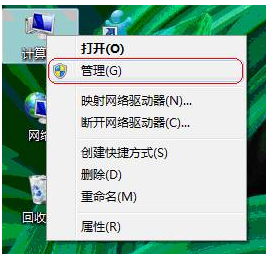
2、接着点击“设备管理器”进入。
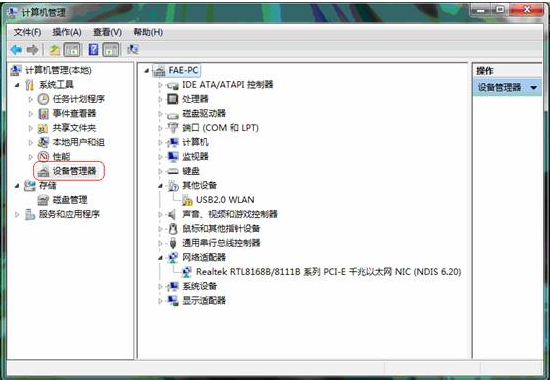
3、在出现故障的网卡驱动黄色标识设备上,鼠标右键选择“更新驱动程序软件”。
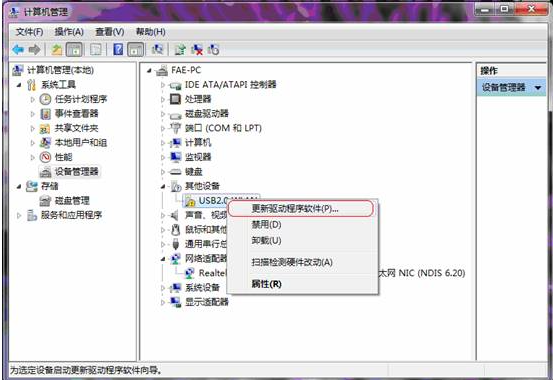
4、选择“浏览计算机以查找驱动程序软件”。
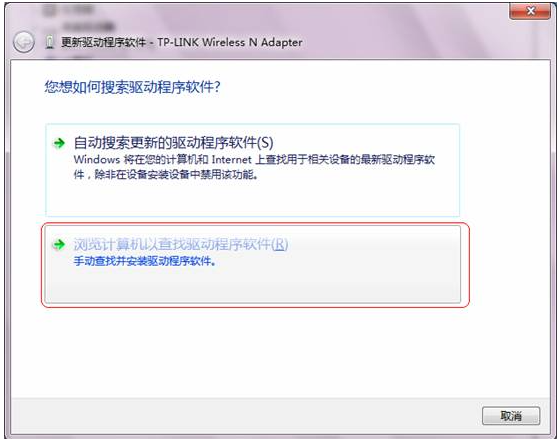
5、找到自行下载好的驱动程序所在文件夹,点击“确定”。
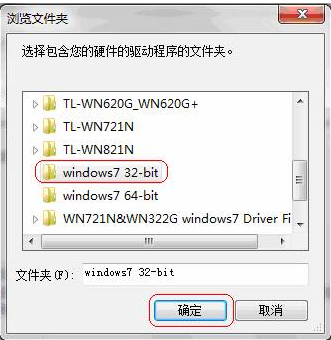
6、点击“下一步”,选择“始终安装此驱动程序软件”。
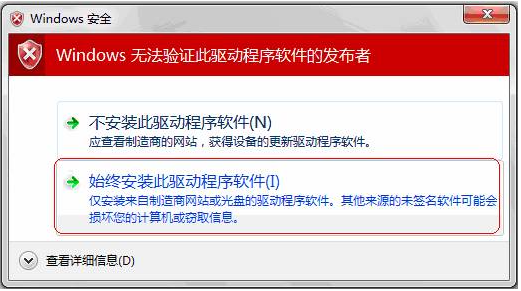
7、等待系统安装驱动程序软件。
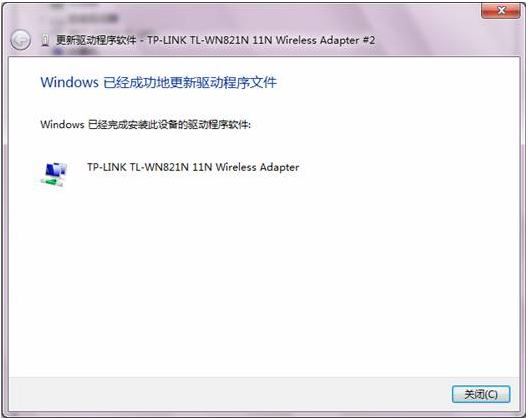
8、驱动成功安装后,网络适配器中将会显示此网卡驱动设备。
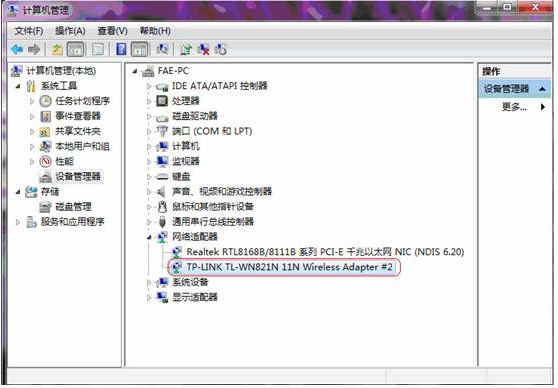
方法三:借助第三方工具安装网卡驱动
如果上述方法不能安装网卡驱动,那么可以使用网上的可靠的第三方驱动软件来修复。比如说360驱动大师工具等,现在几乎所有的驱动软件都拥有驱动修复的功能,一键修复即可。
注意事项:如果是网卡驱动问题不能上网的话,可以选择借助u盘安装使用离线版的驱动软件即可。
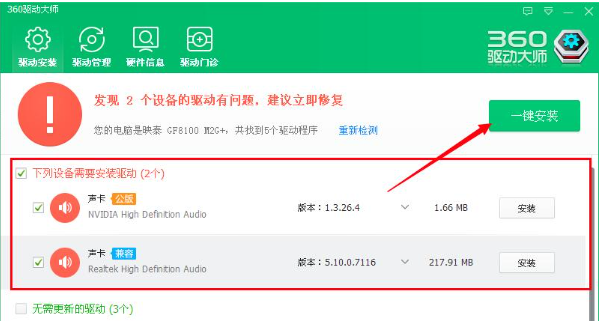
拓展资料:更多关于网卡驱动的相关内容
总结:
以上便是win7网卡驱动下载安装的方法,一般正版系统是会自动识别安装网卡驱动的,如果不喜欢想换的话,可以参考教程自行去下载网卡驱动安装或者借助第三方工具安装,希望能帮到大家。
Copyright ©2018-2023 www.958358.com 粤ICP备19111771号-7